win10應用商店閃退修復的方法
很多時候,我們都喜歡使用Win10系統中的應用商城來下載下載和裝一些軟件,因為在應用商城中安裝軟件是比較放心的,根本不用擔心會有什么病毒侵入的等問題。然后很多用戶在使用Win10系統的應用商城的時候經常會遇到一些問題,比如說在使用商城購買軟件的時候就會出現閃退或者是打不開的情況,這到底是什么問題呢?下面下邊就將在Wi你0 系統中出現應用商城打不開或者是閃退的解決方法告訴大家,希望能對大家有所幫助。
 Win10應用商店閃退打不開修復教程
Win10應用商店閃退打不開修復教程若你的應用商城出現打不開或者是閃退的情況,就可以使用重置應用商城來將問題解決,而重置應用商城的方法有兩種,一種是運行Powershell命令,還有一種是直接運行wsreset命令,下面小編就將這兩種方法的操作步驟進行一個解析。
操作方法方法一
1、鼠標左鍵點擊桌面左下角的“開始”菜單,然后在打開的菜單欄中找到Cortana小娜助手,然后在小娜助手的搜索欄中輸入Powershell,并在搜索的結果中使用鼠標右鍵點擊Powershell,隨后會打開一個選項欄,在選項欄中點擊“以管理員身份運行”;
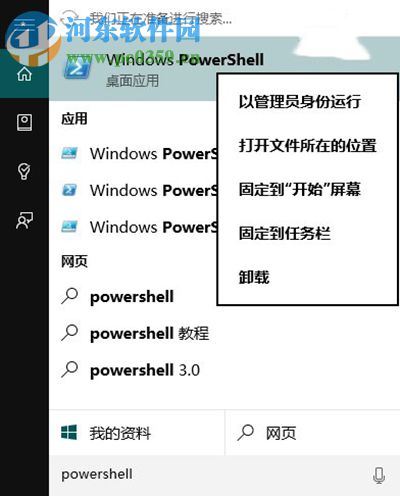
2、執行以下命令:
若是應用商城打不開,則將命令“$manifest = (Get-AppxPackage Microsoft.WindowsStore).InstallLocation + ‘AppxManifest.xml’ ; Add-AppxPackage -DisableDevelopmentMode -Register $manifest”粘貼到窗口中點擊回車鍵;

如若是Win應用無打開的情況,那就需要將“Get-AppXPackage -AllUsers | Foreach {Add-AppxPackage -DisableDevelopmentMode -Register “$($_.InstallLocation)AppXManifest.xml”}”粘貼在窗口中后點擊墊盤上的回車鍵;

3、然后我們返回到電腦桌面中,打開“開始”菜單后在菜單欄中點擊“設置”,接著依次打開“更新和安全”--“Windows更新”,將“Windows更新”所檢測出來的更新項目全部完成更新和安裝,問題就可以被解決。
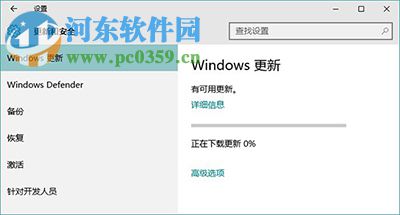
方法二
若使用上述的方法還是無法將應用商城打不開的問題解決,就只有將應用商店進行重置,重置的方法如下:
1、使用鍵盤的快捷鍵“Win+R”將運行對話框打開,然后在對話框中輸入“wsreset”指令后點擊回車鍵;
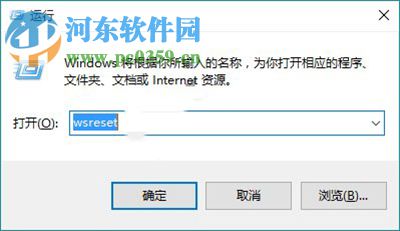
2、點擊回車鍵之后,系統就會自動將應用商城中的緩存進行清理,然后在將應用商城打開。
方法三
1、如若打開是應用商城還是顯示“服務器出錯,我們都有不順利的時候”,而錯誤的代碼為“0x80072EFD”的時候,這就有可能回事IE中的代理設置問題導致的;
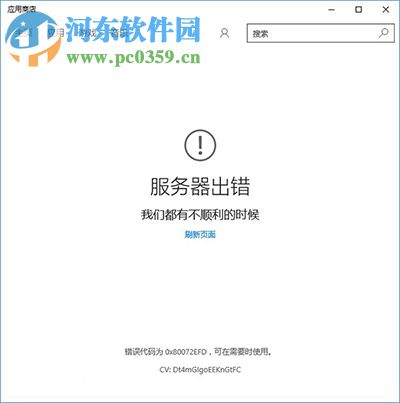
2、而此時我們就需進入到IE瀏覽器的界面中,然后點擊“工具”,在“工具打開”的選項欄點擊“Internet選項”,接著依次點擊打開“連接”--“局域網設置”,最后將“為LAN使用代理服務器”的勾選項取消勾選就可以了。
方法四
在最新的Win10系統的版本中是可以直接進行重置應用商城的,而這種重置的方法是可以將應用商城出現絕大部分的閃退和打不開的問題實施解決,操作方法如下:
1、點擊打開桌面左下角的“開始”菜單后點擊“設置”,隨后依次點擊打開“應用和功能 ”--“應用商城”屬下的“高級選項”,如下圖:
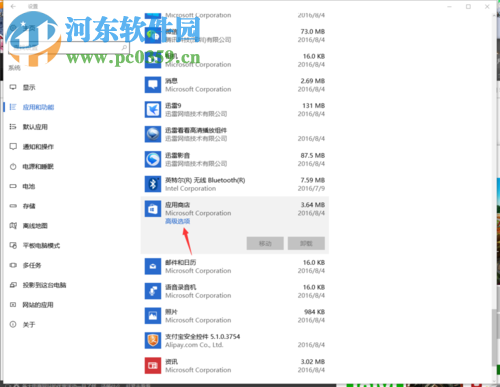
2、然后進入到了“應用商城”的設置窗口界面,然后點擊窗口界面中的“重置”即可;
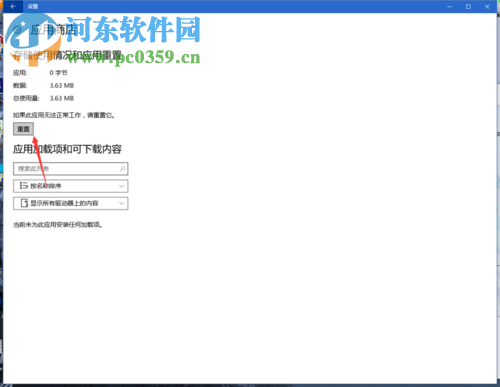
3、點擊重置之后就可以回到應用商城的界面中正常的使用了。
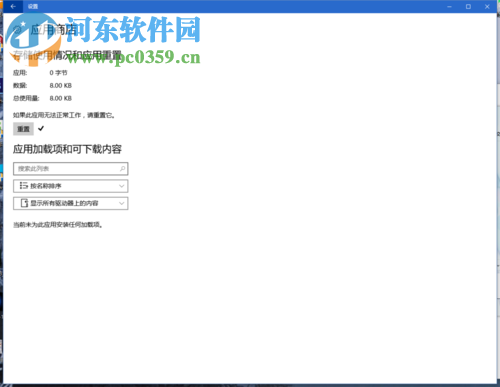
上述就是關于在Win10 系統中出現運行應用商城時出現打不開或者是閃退的解決方法,只需按照小編的上述的方法進行操作,就可以將此問題輕輕松松的解決。想獲取更多的電腦操作方法及軟件的使用方法,敬請關注好吧啦網,我們將我們將竭盡為你解答。
相關文章:
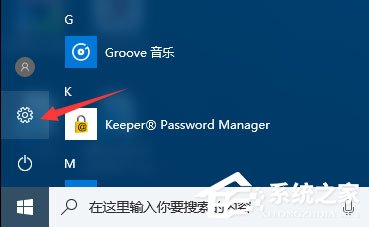
 網公網安備
網公網安備